Игровая консоль своими руками v1.1
Портативная игровая система (портативная игровая консоль) — лёгкое, компактное, портативное электронное устройство, предназначенное для того, чтобы играть в видеоигры. От игровых приставок (игровых консолей) такие устройства отличаются компактностью и мобильностью; игровой контроллер, экран и звуковоспроизводящие элементы, как правило, являются здесь частью самого устройства.
Т.к. консоль самодельная, она поддерживает всего одну игру. Это электронная версия всем известной игры «крестики-нолики» Т.к. в основе консоли лежит микроконтроллер, в ней будет как PVP так и PVE режим (специально для тех, у кого нет друзей).
В этом блоге я подробно опишу процесс изготовления, чтобы вы смогли сами сделать такую же.
Итак, какие инструменты нам понадобятся:
1. 
2.
3.
4. Микродрель
Её можно как
так и сделать самому 
5.Программатор для PIC микрононтроллеров
Его тоже можно 

6.
7. 

Микрокотроллер PIC16F628A
Микросхема 74HC164N x 2шт
Резисторы (0.125 Вт):
4.7к х 2 шт
3к х 3 шт
100 ом х 15 шт
10к х 1 шт
Конденсаторы:
100 мк 16 в х 1 шт
0.1 мк х 1 шт
Светодиоды:
L-59EGW или другие двухцветные с общим минусом х 9 шт
Транзистор BC337-40 (КТ3102)
Кнопки 4х ногие х2 шт
Панелька под мк DIP18
Текстолит Теперь ознакомимся со схемой:
Как вы видите схема сложная, поэтому для ее создания нужен опыт. Тем, кто первый раз держит паяльник в руках, я советую потренироваться на чем-нибудь попроще.
Для схемы понадобится печатная плата. Я подготовил ее в программе Sprint Layout. 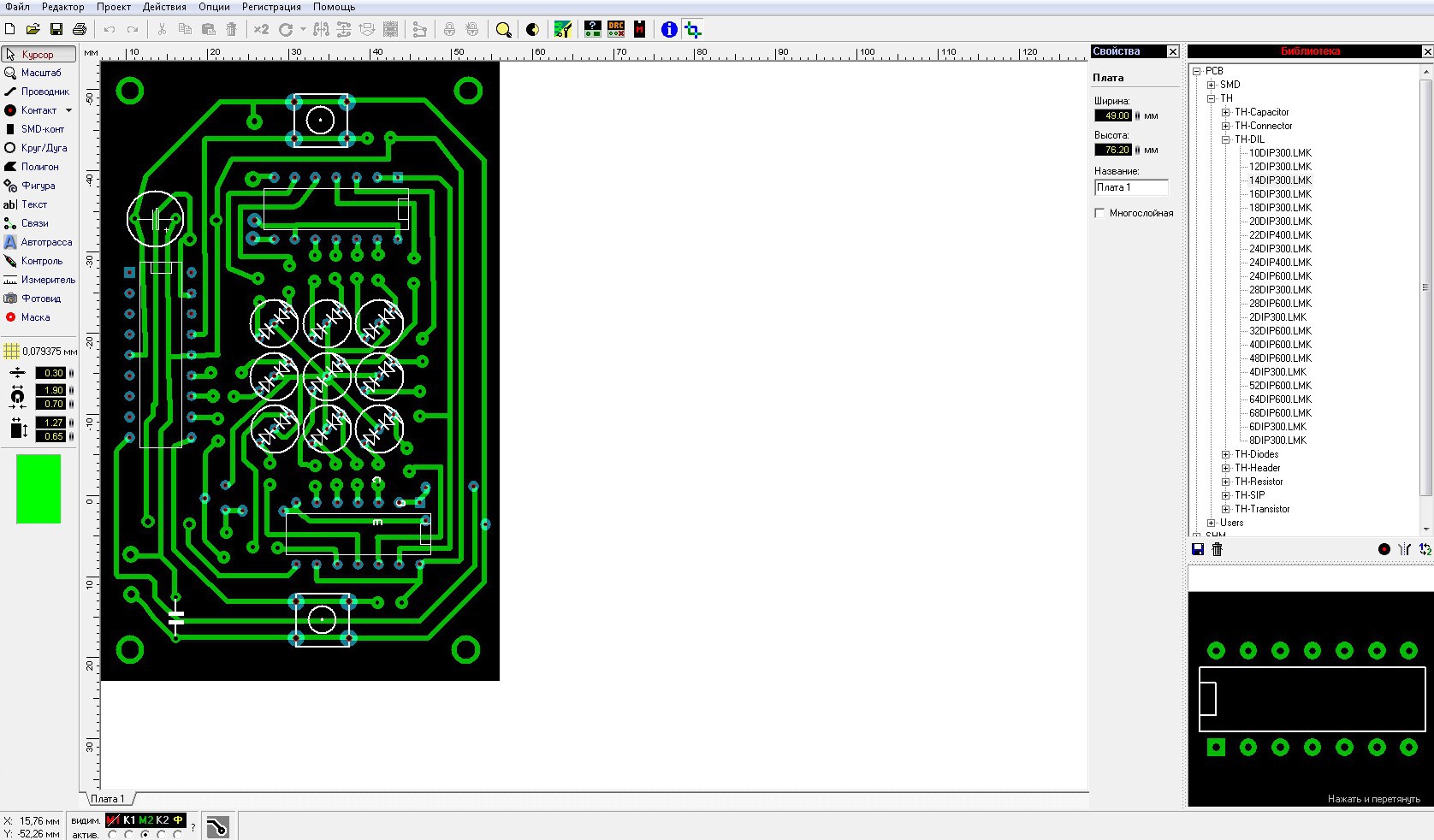
Вам ее нужно только распечатать на лазерном принтере на фотобумаге. Причем чем старше принтер, тем лучше. Фотографии этой печатки у меня не осталось, но получится примерно так: 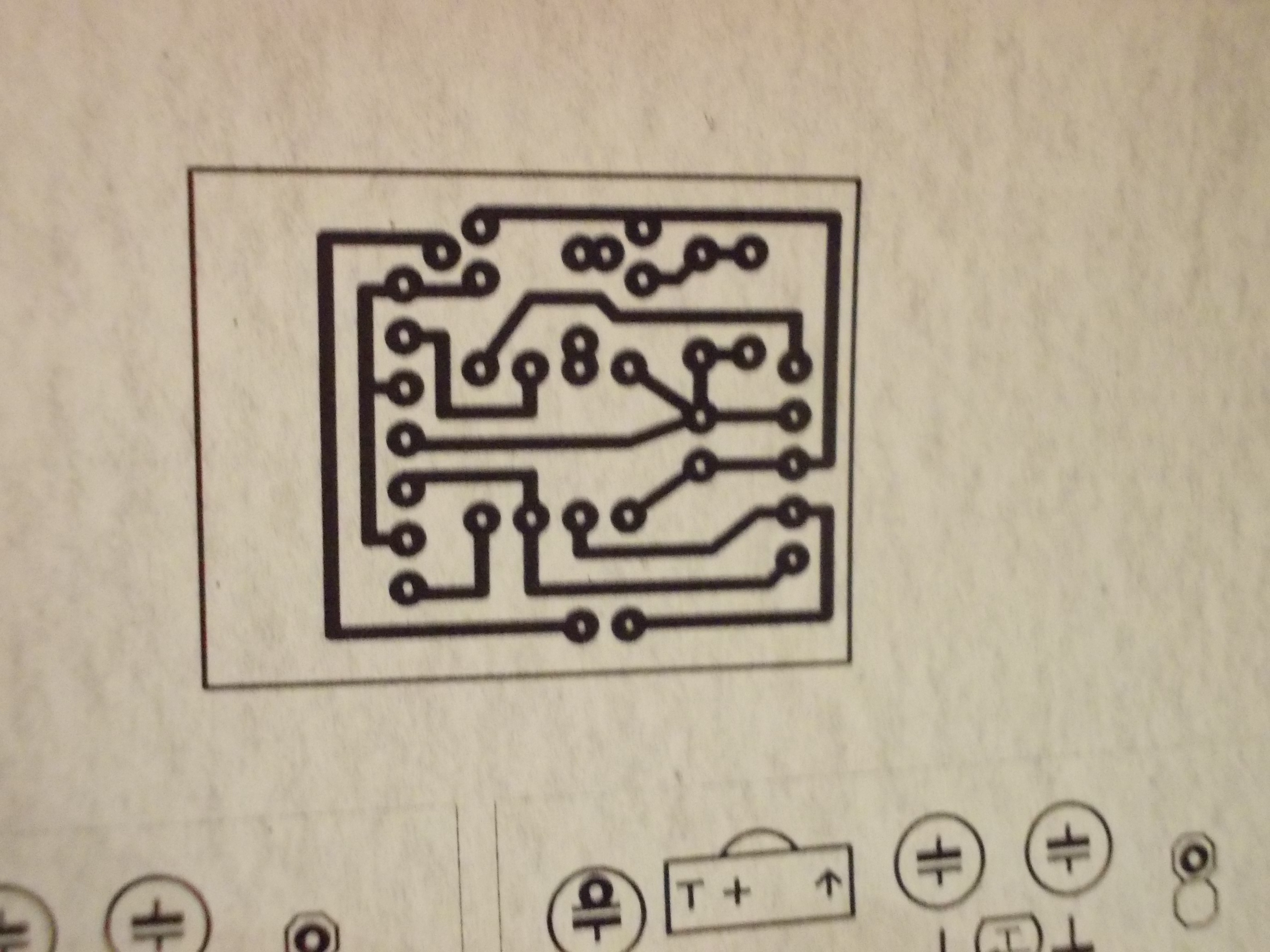
Потом травим плату в растворе хлорного железа до полного растворения открытой меди.
Теперь нужно перенести это изображение на текстолит. Для этого зачищаем его нулевой наждачной бумагой, обезжириваем ацетоном (пойдет жидкость для снятия лака). Потом прикладываем нашу распечатку тонером вниз к текстолиту и 2-3 минуты проглаживаем утюгом. За это время тонер расплавится и прилипнет к текстолиту. Потом несем все это к раковине и аккуратно под струей воды отдираем фотобумагу. Рисунок должен остаться на текстолите. Получится вот так: 
Теперь смываем тонер тем же ацетоном и останется только то, что нам нужно.Теперь самая трудоемкая работа. Высверлить все отверстия под детали. Вот что выйдет: 
Затем переворачиваем плату и размечаем отверстия в соответствии с чертежом в Sprint layout. 
Потом включаем паяльник и лудим дорожки. 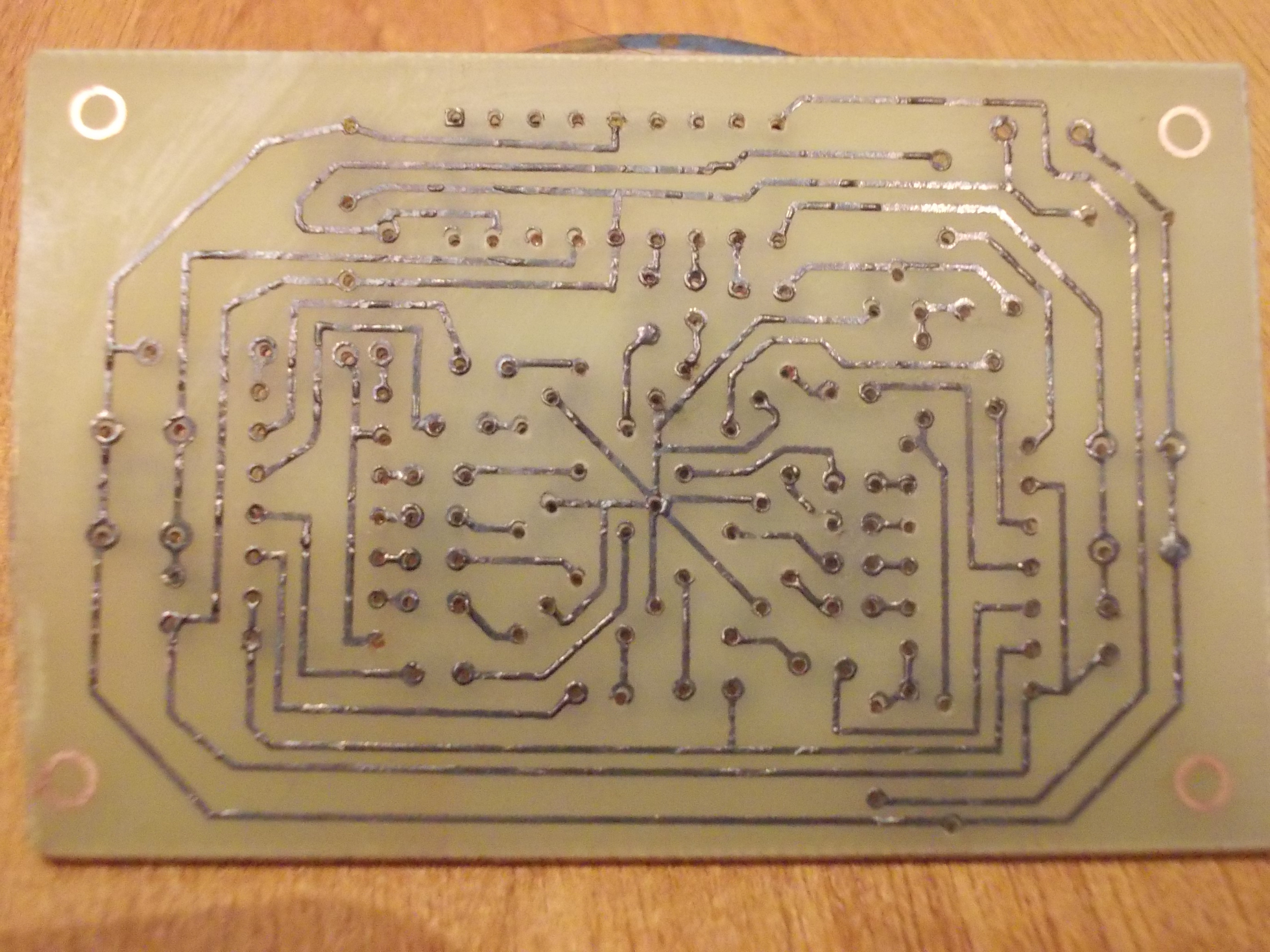
Дальше припаиваем все детали в соответствии с разметкой. Микроконтроллер не впаиваем напрямую, а используем панельку т.к. нам с ним надо еще кое-что сделать. Вот что получится: 
Почти готово. Осталось только залить прошивку на контроллер, используя программатор. Т.к. они могут быть разные, то и программы там могут использоваться разные. Поэтому подробнее о том, как прошить мк читайте в инструкции программатора. Теперь вставляем прошитый микроконтроллер в панельку, подключаем батарейки и пробуем. Если какие-то светодиоды загорелись, значит все правильно.
Вообще-то уже можно играть, но без корпуса как-то не торт. Вам бы понравилось играть в такую PS Vit’у? 


По бумажным заготовкам вырезаем то же самое из этого материала. 
В верхней стенке вырезаем отверстия под светодиоды и кнопки. 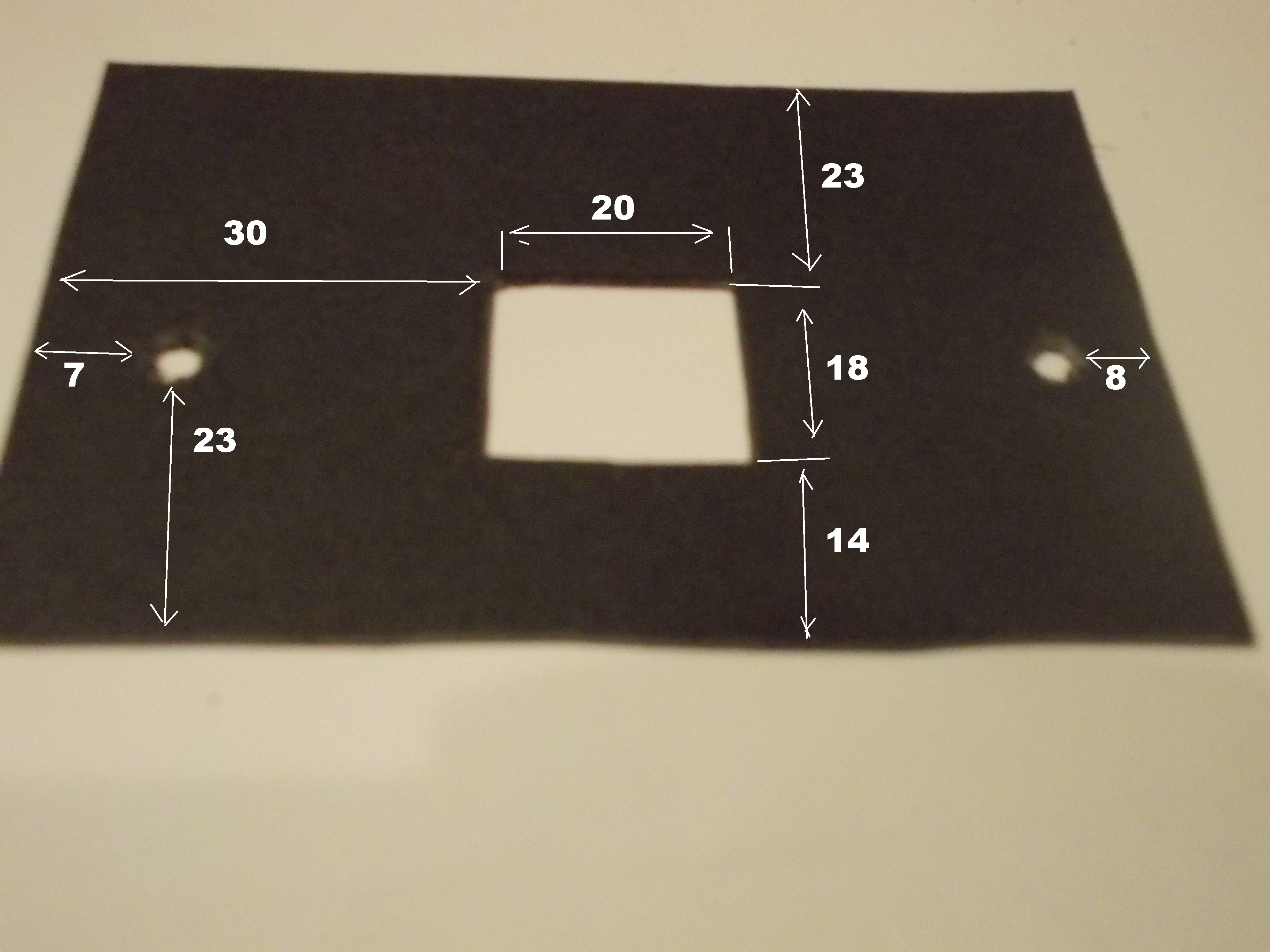
Начинаем собирать корпус. Сперва склеиваем стенки изолентой. 
Затем склеиваем стенки с помощью термоклея. 
Поскольку кнопки не достают до верхней стенки корпуса, нужно их удлинить. У себя в куче хлама я нашел 2 такие штуки. 
Для красоты их можно перекрасить в черный цвет. 
В нижнюю стенку встраиваем контейнер для батареек. Для этого вырезаем в ней прямоугольник, соответствующий размерам контейнера. С помощью термоклея крепим контейнер изнутри. 


Затем в нижнюю стенку вкручиваем по углам 2 шурупа. На них она будет прикручиваться. В остальном корпусе по углам, в которых будут шурупы оставляем по большой капле термоклея. Пока он еще горячий, вставляем нижнюю стенку с шурупами и держим, пока он не остынет. Теперь ее тоже можно откручивать по надобности. 
Ну все, теперь собираем все вместе и пробуем. 
Теперь все готово. Самое время рассказать об управлении
После включения микроконтроллер переходит в режим игры в котором противником игрока является “электронный интеллект” микроконтроллера. При этом на игровом поле высвечивается символ “+” (плюс) зеленого цвета. Игрок может играть только “крестиками”, которым присвоен красный цвет свечения светодиодов. Микроконтроллер играет “ноликами”, которым соответственно присвоен зеленый цвет свечения светодиодов. При выборе данного режима игры первой ход делает игрок, в следующей партии первый ход за микроконтроллером, затем опять за игроком, таким образом право первого хода передается по очереди. Ход крестиками осуществляется с помощью кнопки SB1, после нажатия которой начинает мигать красным цветом светодиод HL1 с частотой 1Гц, тем самым указывая клетку игрового поля на которую можно сделать ход. При повторном нажатии на кнопку SB1, светодиод HL1 гаснет, и начинает мигать светодиод HL2. При последующих нажатиях поочередно мигают остальные светодиоды поля, после светодиода HL9 снова начинает мигать светодиод HL1. Для того чтобы сделать ход на выбранную клетку необходимо удерживать нажатой кнопку SB1 в течении 1 секунды, после чего светодиод перестанет мигать и будет постоянно гореть красным цветом. После того как микроконтроллер сделает ход, игрок выбирает необходимую клетку как было описано выше и делает ход. Во время выбора клетки игроком, если она занята, то она пропускается, вместо нее мигает следующая свободная клетка.
В случае победы игрока, через секунду после того как сделан последний ход, на игровом поле высвечивется символ “Х” (крестик) красного цвета. Если побеждает микроконтроллер то высвечивается символ “О” (нолик) зеленого цвета. Ничья отображается в виде символа “Н” (Ничья), оранжевого цвета, то есть в каждом светодиоде зажигаются оба кристалла, красный и зеленый. Для начала новой игры необходимо нажать кнопку SB1.
Для переключения режима игры необходимо одновременно удерживать нажатыми кнопки SB1 и SB2 в течении 1 секунды. Переключение возможно после подачи питания, а также после завершения каждой партии в обоих режимах. После перехода в режим игры для двух игроков, на игровом поле высвечивается символ “+” (плюс) красного цвета. Для началы игры необходимо нажать кнопку SB1 или SB2, соответственно первым ходит тот игрок, кто раньше нажмет кнопку. То же правило справедливо для начала любой следующей партии. Здесь также кнопкой SB1 осуществляется ход крестиками, а кнопкой SB2 ход ноликами. Выбор клетки для крестиков описан выше, для ноликов справедливы те же действия, с одной разницей, после нажатия кнопки SB2 начинает мигать светодиод HL9, при следующем нажатии HL8, то есть светодиоды переключаются в обратном направлении.
Если в течении 4 минут не были нажаты кнопки SB1 или SB2, то устройство переходит в режим пониженного энергопотребления, микроконтроллер отключает все светодиоды и переходит в спящий режим. Устройство “просыпается” после нажатия кнопки SB1, и возвращается в прежнее состояние.
Видео с демонстрацией работы я снимал еще до того, как сделал корпус, но там и так все понятно.
Источник
Собираем свою игровую консоль
Здраствуйте уважаемые читатели!
В детстве я всегда мечтал делать компьютеры и т.д и т.п. Но детство еще не прошло как я уже собираю компьютеры и занимаюсь их продажей. Уже стало немного скучно, хотелось чего то особенного. Я немного подумав и посмотрев на свой Xbox 360, захотел сделать свою игровую консоль. Я назову его GetPlay 220. Итак, сборка прототипа GetPlay 220 Prototype.
Здраствуйте уважаемые читатели!
В детстве я всегда мечтал делать компьютеры и т.д и т.п. Но детство еще не прошло как я уже собираю компьютеры и занимаюсь их продажей. Уже стало немного скучно, хотелось чего то особенного. Я немного подумав и посмотрев на свой Xbox 360, захотел сделать свою игровую консоль. Я назову его GetPlay 220. Итак, сборка прототипа GetPlay 220 Prototype.
Заранее извиняюсь за плохие фотографии 🙂
Идея была такова: консоль должна иметь в себе все функции PC; консоль должна управляться не клавиатурой, не мышью, а геймпадом; консоль должна иметь Wi-Fi и все прочие штуки; консоль должна быть тихой и мощной; консоль должна быть компактной.
Конечно, свою операционную систему не буду писать, оно будет на базе Windows 7. Почему не на Windows 8? Потому что Windows 8 слишком сильно нагружает железо. Я оформлю Windows 7 на свою тему.
1. Подготовка к сборке.
Я решил не покупать корпус, а сделать его самому.
Да, картонная коробка от видеокарты Asus GTX 560 не очень прочная, но это же прототип. Меня спрашивали друзья: «А не сгорит ли он?» (Тупой вопрос да?) Мой ответ: «Если процессор перегревается при температуре больше 100 C, а картон уж точно не сгорит при 100 C. Тем более процессор не касается картона.» 🙂
Где то в моем барахле валялся Core 2 Duo, и еще пара оперативных планок DDR3 по 4GB. У друга купил GT 440 Low Profile за 400р. И получил одну материнскую плату Asus P5G41T-M LX3 даром. В этом проекте участвовали несколько моих друзей. Один из них, мой друг Толя, дал мне блок питания на 350W. Спасибо ему большое. Халява закончилась, теперь покупать по рыночным ценам. Сьездив в г. Якутск (650 км. от Верхневилюйска) на каникулах, я купил: 120 мм кулер, алюминиевый пылевой фильтр, 500 GB HDD, охлаждение для процессора. Вот что мне удалось собрать:
1. Процессор: Intel Core 2 Duo E4500 2.20GHz s775 0р.
2. Материнская плата: Asus P5G41T-M LX3 s775 DDR3 mATX 0р.
3. Оперативная память: Crusial DDR3-1333 4GBx2 0р.
4. Видеокарта: NVIDIA GeForce GT440 Palit 1GB GDDR3 Low Profile 400р.
5. Жесткий диск: Samsung 1TB Sata-2 1790р.
6. Блок питания: Microlab 350W 0р.
7. Корпус: Картонка 0р.
8. Охлаждение: 120×120 Вентилятор для корпуса 80р. 92×92 Охладитель для процессора 400р.
Я все расчитал: видеокарта должна влезть, если убрать металлический «зад». Впрочем, увидим. Привод не нужен, так как есть интернет и «флэшка» 🙂
2. Сборка.
Сначала надо поставить материнскую плату:
Поработав с лобзиком, я получил такую панель. И прикрепил к нему материнскую плату. А заднюю панель сделал так:
Отлично встала 🙂 Итак, пока что все отлично получается. Потом, разбираем блок питания и вставляем:
Как разобрать блок питания, я фотки то снимал, но увы почти все потерял где-то… 🙁
Оставил только радиатор от кулера.
Как видите на этой фотографии видна видеокарта 🙂 Слава богу, ОНА ВЛЕЗЛА! Теперь можно спокойно спать ночью.
Вот это вид сверху. Два 120 мм кулера будут дуть: первая на блок питания и видеокарту; а вторая на радиатор процессора. Один 120 мм кулер снял с блока питания. А на середине будет кнопка включения и выключения.
А вот это вид спереди. Там стоит 80 мм вентилятор который выводит горячий воздух из корпуса. Вентилятор снял со старого компьютера. Рещетку снял с блока питания. 🙂
Вот это да! Мне посчастливилось найти дисковод от ноутбука. Ура! 🙂
Теперь надо поставить. Можно поставить… Но черт возьми мы совсем забыли про жесткий диск! Тогда от дисковода нужно избавиться, но ничего.
Все влезло. Теперь приступим к тестированию!
3. Тест.
Все работает прекрасно! 2 часовой стресс-тест и не было ни одного сбоя и перегрева!
Теперь не хватает только геймпада, а вид корпуса просто омерзительный! 🙁
4. Продолжение сборки.
Я купил искусственную кожу. Теперь его надо приклеить к корпусу:
Красота! Теперь собираем и включаем. Все хорошо работает…
Настал вопрос о покупке геймпада. Немного подумав, и погуглив, я нашел информацию о том что можно подключить беспроводной геймпад от Xbox 360 к ПК!
У меня же есть 2 беспроводных геймпада от Xbox 360.
Поехав в г.Якутск (на олимпиаду по физике), я купил ресивер для подключения беспроводного геймпада к ПК. Стоил 900 р. Но несмотря на цену, я купил.
Пришел домой. И все поставил, установил, настроил.
Для управления OC геймпадом, я скачал программу Xpadder. Эта великолепная программа позволяет кнопки мыши и клавиши клавиатуры переводить в геймпад.
5. Итоги.
Все прекрасно работает и функционирует. 🙂 Единственный минус в том, что при клеивании корпуса, корпус немного деформировался:
У 80 мм кулера смотри. Я исправил на несколько миллиметров, положив сверху 3 килограммовый гантель. 🙂
Так от такой сборки я точно получил огромное удовольствие!
Дополнения и тесты я выложу потом, когда будет время. После этого я сделаю настоящий GetPlay 220, не ПРОТОТИП и выложу его сюда 🙂 Не судите строго, это моя первая публикация.
Источник






